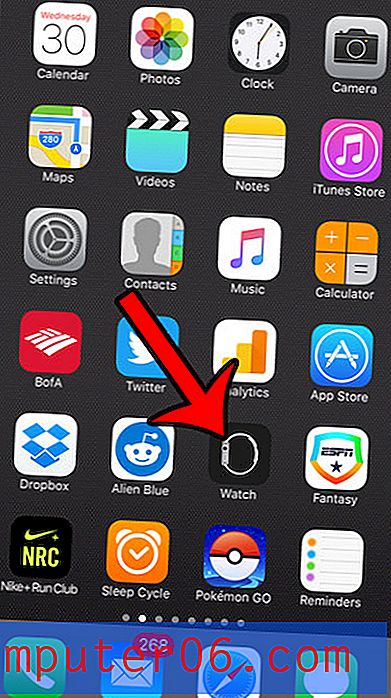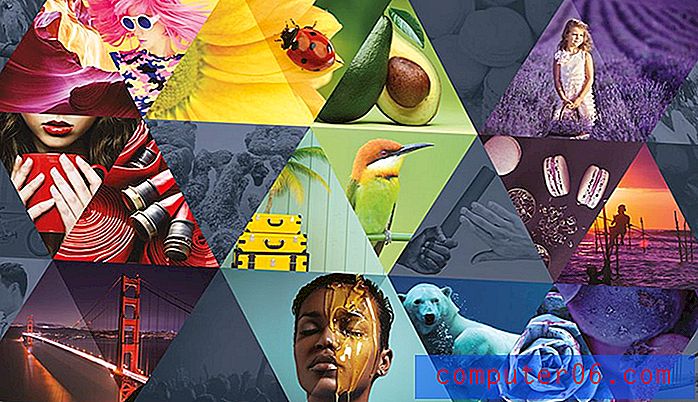Recensione di Adobe Animate CC
5 su 5
Il programma più versatile disponibile prezzo
4 su 5
Da $ 19, 99 al mese (piano annuale) facilità d'uso
3, 5 su 5
Ripida curva di apprendimento, ma ne vale la pena supporto
4.5 su 5
Forum, FAQ, live chat e telefono
Riepilogo rapido
I prodotti Adobe sono generalmente considerati il gold standard dei programmi utilizzati nelle applicazioni creative e per una buona ragione. Sono stati costantemente ben supportati ed estremamente versatili, mentre Adobe rimane un leader del settore nello sviluppo di nuovi strumenti per artisti per computer. Adobe Animate CC (noto anche come Animate e precedentemente noto come Flash Professional) è all'altezza della reputazione del marchio. Ha molti strumenti per l'animazione, è difficile sapere da dove cominciare, così come ogni tipo di file, esportazione, strumento di modifica o plugin che potresti sognare.
Animate include un'interfaccia ricca di funzionalità che potrebbero richiedere un decennio per padroneggiare. Puoi utilizzare il programma per creare giochi Flash, animazioni di film, tipografia cinetica, cartoni animati, GIF animate e praticamente qualsiasi sequenza di immagini in movimento che potresti sognare. Ciò significa che è l'ideale per professionisti creativi, studenti di una classe legata al settore, hobbisti dedicati o coloro che già utilizzano pesantemente Adobe Suite. Questi gruppi avranno il maggior successo nell'adattarsi all'interfaccia, così come il tempo più semplice per apprendere i controlli.
Tuttavia, i nuovi utenti dovranno trascorrere dozzine di ore in esercitazioni, lezioni e altre attività di apprendimento. Se non hai tempo per questo, Animate probabilmente non fa per te; non sarai in grado di raggiungere il pieno potenziale del programma. Leggi la nostra migliore recensione del software di animazione per ulteriori informazioni.
Cosa mi piace
- L'interfaccia pulita corrisponde ad altri strumenti Adobe.
- Plethora di tutorial "per iniziare".
- Molti diversi tipi di tela.
- Ogni opzione di esportazione immaginabile.
- Supporta immagini vettoriali e bitmap di tutti i tipi.
- Curva di apprendimento estremamente ripida per i nuovi utenti.
Adobe Animate CC
Valutazione complessiva: 4, 2 su 5 PC / Mac, $ 19, 99 al mese Visita il sitoNavigazione veloce
// Perché dovresti fidarti di me?
// Che cos'è Adobe Animate CC?
// Introduzione ad Adobe Animate
// Ragioni alla base della mia recensione e valutazioni
// Alternative Adobe Animate CC
// Conclusione
Perché dovresti fidarti di me?
Ciao, mi chiamo Nicole Pav e ho sperimentato la tecnologia da quando ho messo le mani su un computer. Ho usato tutte le risorse disponibili che ho per rintracciare software libero di alta qualità e informazioni reali sul valore dei programmi a pagamento.
Come qualsiasi altro consumatore, non ho fondi illimitati e voglio sapere cosa c'è nella scatola prima di pagare per aprirlo. Ecco perché sto scrivendo recensioni oneste di software che ho effettivamente provato. Gli acquirenti meritano più di pagine Web appariscenti per sapere se un programma sarà davvero al servizio dei loro migliori interessi.
Avevo già un ID Adobe, quindi non mi è stata inviata alcuna conferma del mio download o account. Ma puoi vedere uno screenshot di quando ho aperto il programma e sono stato avvisato che ero in modalità di prova:

Inoltre, ho seguito uno dei tutorial “Guida introduttiva” di Adobe e ho creato la seguente breve clip animata. Una clip di tre secondi non sembra molto, ma ci sono voluti circa un'ora per realizzarla! Come utente Animate completamente nuovo, ho usato il tutorial per apprendere alcune delle funzioni di base del programma.
https://youtu.be/tLzCmmNjxbMIl video non può essere caricato perché JavaScript è disabilitato: Progetto tutorial creato utilizzando Adobe Animate (di Nicole) (https://youtu.be/tLzCmmNjxbM)Infine, ho contattato il loro supporto per chiedere aiuto con una delle funzioni del programma. Puoi leggere ulteriori informazioni sulla mia esperienza con il supporto nella sezione "Ragioni alla base delle mie valutazioni" di seguito.
Che cos'è Adobe Animate CC?
Adobe Animate è un programma della Creative Cloud Suite di Adobe. Offre la possibilità di creare molte varietà di funzioni animate, giochi o altri contenuti multimediali Flash. Il programma è stato chiamato Adobe Flash Professional da oltre dieci anni; quel nome è stato ritirato nel 2015.
Le caratteristiche principali di Animate sono le seguenti:
- Integrazione con la libreria di risorse Adobe cloud
- Facile utilizzo multipiattaforma con altri prodotti Adobe
- Crea film animati, cartoni animati o clip
- Crea giochi Flash o utilità Flash interattive
Puoi anche guardare questo video da Adobe per la loro introduzione a ciò che è Animate ed esempi di cosa puoi fare con esso.
Animate è gratuito?
No, non è gratuito. Puoi provare il programma per 14 giorni gratuitamente e senza carta di credito, ma successivamente avrai bisogno di una licenza. Puoi acquistare il programma singolarmente per $ 19, 99 al mese o come parte del pacchetto CS6 completo per $ 49, 99 al mese. Gli sconti per studenti e insegnanti sono circa del 60% e Adobe offre anche diversi pacchetti di prezzi aziendali o aziendali.
Se sei attualmente uno studente universitario o addirittura delle scuole superiori, potresti avere accesso a questo software gratuitamente tramite il laboratorio informatico della tua scuola. Molte istituzioni educative fanno ampio uso della suite Adobe o offrono sconti e licenze agli studenti attuali. Verificare con il sito Web o il centro studentesco della propria scuola.
Come si usa Adobe Animate?
Animate è un programma estremamente complesso; come lo usi dipende interamente dagli obiettivi del tuo progetto. Per questa recensione, ho seguito un breve tutorial di animazione, ma Adobe offre anche dozzine di risorse gratuite se hai in mente un altro obiettivo. Adobe ha pubblicato più di 500 pagine di materiale informativo, quindi fornirò alcuni dettagli qui per iniziare.
Quando apri Animate per la prima volta dopo il download, verrai inviato alla schermata principale dove puoi scegliere un nuovo tipo di file, aprire un progetto preesistente o visualizzare tutorial e risorse di apprendimento.
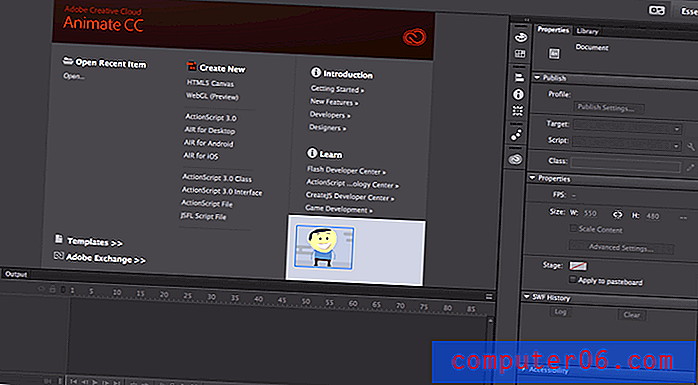
Come puoi vedere, la schermata di avvio sostituisce l'area di disegno fino a quando non scegli quale progetto aprirai. Il resto dell'interfaccia rimane lo stesso, indipendentemente dal file scelto. L'interfaccia è in realtà anche riordinabile, quindi puoi trascinare e rilasciare i pannelli secondo necessità.
Sono disponibili diverse opzioni per il tipo di file. Puoi creare il tuo progetto con uno qualsiasi di essi, ma le differenze risiedono nel linguaggio di codice utilizzato per l'esecuzione. Se hai intenzione di aggiungere funzionalità interattive o sai di aver bisogno di una lingua specifica per integrare il tuo prodotto finale con un sito Web, allora dovresti scegliere il tipo di progetto che corrisponde al tuo obiettivo e competenza. Se stai semplicemente facendo un'animazione semplice, questo è meno un problema. Se non hai idea di dove iniziare o stai sperimentando, consiglierei di iniziare con la tela HTML5.
Esempi di Adobe Animate
Adobe incoraggia coloro che pubblicano le loro creazioni animate online a utilizzare #MadeWithAnimate. Ecco alcuni esempi di come gli altri utilizzano Animate per i cartoni animati, le GIF e altro ancora.
Questo esempio è stato compilato da Adobe da tutti gli invii #MadeWithAnimate che hanno ricevuto.
https://youtu.be/3xAwofMjhWYIl video non può essere caricato perché JavaScript è disabilitato: Animate CC: #MadeWithAnimate Compilation | Adobe Creative Cloud (https://youtu.be/3xAwofMjhWY)Un altro artista ha creato un time-lapse del loro flusso di lavoro in Animate mentre creava un personaggio da zero.
https://youtu.be/WebXaxHE1yYIl video non può essere caricato perché JavaScript è disabilitato: Adobe Animate CC Animation Timelapse (https://youtu.be/WebXaxHE1yY)Infine, questi animatori hanno creato un cortometraggio animato che illustra in dettaglio le avventure di due gatti vicoli e il loro conflitto con il barboncino di fantasia del vicino.
https://youtu.be/235UnKYbh2gIl video non può essere caricato perché JavaScript è disabilitato: Kit, Cat and Kapoodle 2017 (https://youtu.be/235UnKYbh2g)Introduzione ad Adobe Animate
Sarebbe impossibile coprire tutte le funzionalità di Animate in questa recensione. Se sei interessato a questo genere di cose, prova questa documentazione di 482 pagine che Adobe ha pubblicato con una sezione per ogni pulsante, strumento e elemento cliccabile nel programma. Per questo articolo, mi concentrerò su alcune categorie generali che sono rappresentative dell'ambito molto più ampio di Animate.
Ricorda che visivamente le versioni PC e Mac di Animate sono leggermente diverse. Ho provato su un laptop Mac, quindi il tuo schermo potrebbe non apparire uguale al mio.
Risorse
Le risorse sono un componente chiave di un progetto. Per Animate, le risorse possono presentarsi sotto forma di immagini vettoriali, file bitmap, audio e suoni e altro ancora. La scheda Libreria, vicino alla scheda Proprietà, memorizza tutte le risorse in un progetto.
Animate è progettato per funzionare perfettamente con gli altri programmi Creative Cloud. Offre l'integrazione con il tuo Adobe cloud, permettendoti di trascinare e rilasciare facilmente i componenti dal tuo storage al canvas.
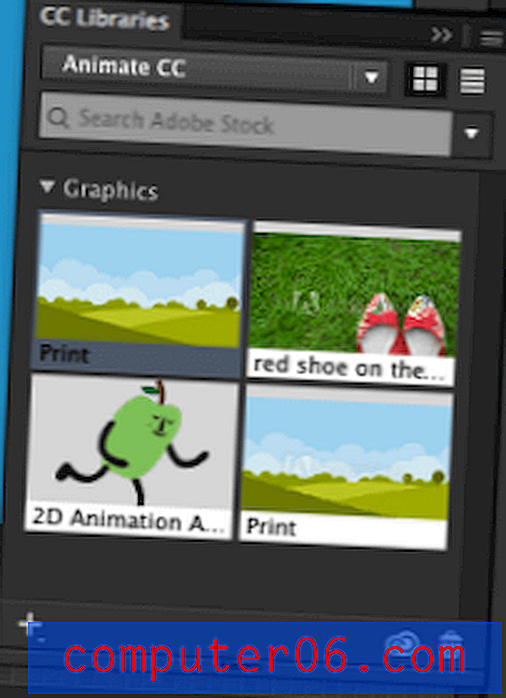
Hai anche accesso integrato alla grafica di Adobe Stock, che puoi acquistare o utilizzare in un formato con filigrana a seconda dei tuoi obiettivi. Se hai creato la tua grafica in anticipo, puoi importarla da Photoshop o Illustrator.
Per ulteriori informazioni sulla gestione della libreria di progetti, è possibile leggere la documentazione di Adobe qui. Se preferisci un formato video, ecco un'ottima introduzione alla gestione patrimoniale.
Frames and The Timeline
L'animazione di qualsiasi tipo richiede l'esecuzione di una sequenza temporale di fotogrammi. La sequenza temporale di Adobe è molto versatile e contiene persino strumenti nascosti.
Quando guardi la linea temporale principale, stai visualizzando la fase principale. Puoi inserire qui quanti oggetti e livelli vuoi, creare percorsi per viaggiare nel tempo o molti altri movimenti specifici.
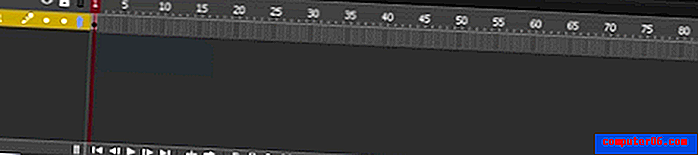
Ogni volta che aggiungi un oggetto a un livello, un fotogramma chiave viene automaticamente creato nel fotogramma uno per quel livello. Puoi anche aggiungere i tuoi fotogrammi chiave selezionando il numero di fotogramma e quindi inserendolo dalla barra dei menu.
Ci sono anche linee temporali secondarie per i simboli. Se si crea un simbolo e si aggiunge un'interpolazione, è possibile accedere a questa sequenza temporale corrispondente. Per modificare le animazioni di questi simboli, fai doppio clic su di esse dalla fase principale. Il resto della tela diventerà leggermente grigio, tranne per i simboli selezionati. In questa vista, non vedi i livelli dal palco principale.
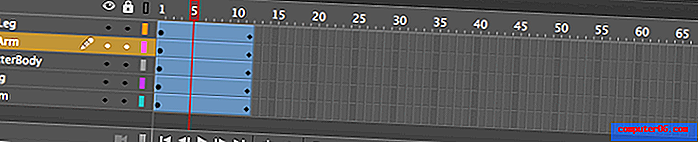
Infine, è possibile accedere ad effetti di facilità speciali espandendo la finestra della sequenza temporale e facendo doppio clic su un livello. Questo produrrà un grafico di grandi dimensioni che ti consente di modificare i movimenti in base alle impostazioni predefinite o a quelle che hai creato.

Sarebbe impossibile coprire completamente l'uso della sequenza temporale, quindi puoi visualizzare questo tutorial da Adobe per un'introduzione più approfondita a queste funzionalità.
Strumenti chiave
Il pannello degli strumenti di Animate è molto simile a quello di Photoshop, Illustrator e altre applicazioni Adobe. La barra degli strumenti principale contiene più di 20 strumenti di manipolazione e disegno comunemente usati.
Molte di queste esercitazioni supportano la grafica vettoriale e bitmap, eliminando la necessità di trasferire perpetuamente i file tra l'editor vettoriale e Animate. Hanno anche disponibili pennelli per pittura vettoriale.
Lo strumento osso è specifico per l'animazione. Ti consente di creare rig per i personaggi che facilitano il montaggio dell'arto e della posizione del corpo mentre ti muovi da un fotogramma all'altro.
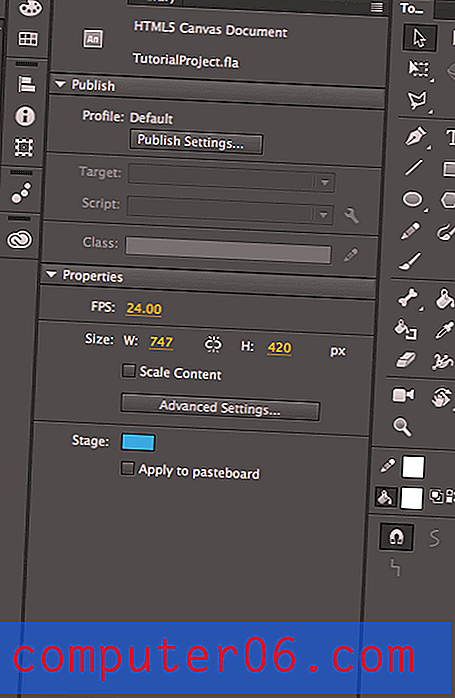
Il pannello Proprietà consente di modificare alcuni aspetti di un oggetto selezionato nell'area di disegno senza utilizzare trasformazioni o tecniche di pittura. È ottimo per modifiche rapide e semplici. Le opzioni per la modifica cambiano in base al tipo di oggetto selezionato.
Per ulteriori informazioni sulle proprietà degli oggetti, sulla manipolazione dello stage e su un'introduzione ad alcuni strumenti, consulta questo tutorial prodotto da Adobe.
Scripting
Gli script sono un ottimo modo per aggiungere interattività al tuo gioco Flash. È ciò che dà vita al gioco e una caratteristica eccezionale di Animate che lo differenzia da molti concorrenti.
Sfortunatamente, è anche un argomento estremamente complesso da trattare. Se non sei un programmatore, Adobe offre una funzionalità di "frammenti di codice" per l'interattività, che puoi leggere di più qui. L'obiettivo degli snippet è consentire a coloro che non dispongono di conoscenze di programmazione di utilizzare alcune funzionalità comuni. Puoi accedere agli snippet andando su WINDOW> CODE SNIPPETS .
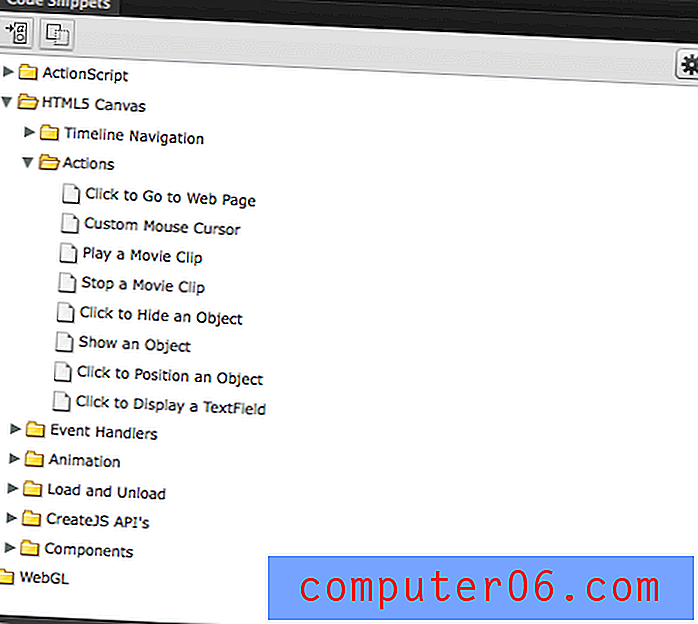
Se sei un programmatore, le seguenti informazioni potrebbero essere più rilevanti. Gli script Adobe sono scritti principalmente in JSFL, che è un'API JavaScript specifica per l'uso flash. È possibile creare un nuovo file JSFL ma aprendo Animate e andando su FILE> NUOVO> File di script JSFL. Se preferisci scrivere in ActionScript, puoi invece creare un documento per quella lingua.
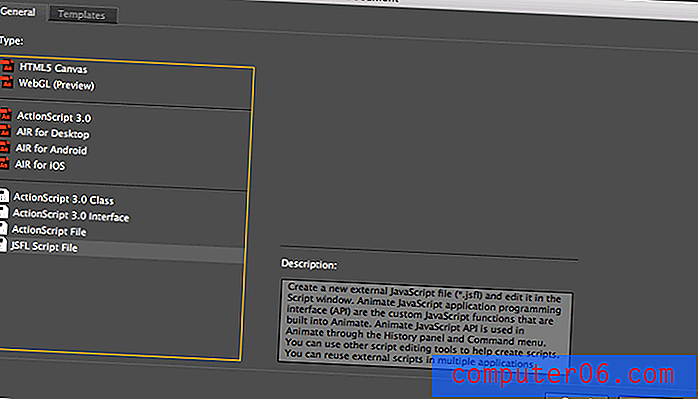
Questo aprirà un ambiente di codifica. Per informazioni introduttive su come lavorare in questo ambiente e in JSFL, ecco una risorsa Adobe sull'argomento. Se hai bisogno di informazioni sulla scrittura di script, ecco un'altra fantastica pagina di documentazione di Adobe.
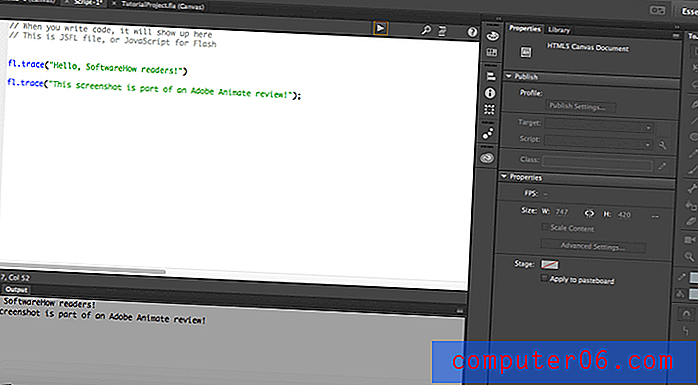
Gli script sono un'ottima funzionalità sia per gli avidi programmatori che per quelli che sono timidi. Per usarli in modo efficace, avrai bisogno di molta pratica, proprio come con qualsiasi complessa funzione di Adobe.
Esportazione / Condivisione
Animate offre diversi modi per ottenere un progetto dal programma in un file utilizzabile. Il tipo principale di file Animate è .fla, che è ciò che i tuoi progetti salveranno, indipendentemente dal tipo di tela che stai utilizzando. Se si desidera visualizzare il file al di fuori di Animate, è necessario pubblicare o esportare.
Pubblica ed esporta sono le due forme di condivisione dei file di Animate. La pubblicazione di un file offre tipi di file univoci con impostazioni personalizzate in base al tipo di tela che si sta pubblicando. Ad esempio, un canvas HTML5 ha una configurazione di pubblicazione diversa da AIR Desktop. Pubblica ti dà accesso a finali di file specializzati come .OAM (per l'invio ad altri prodotti Adobe) o .SVG (per la grafica vettoriale). Una volta scelto "Pubblica", avrai immediatamente quei file sul tuo computer.
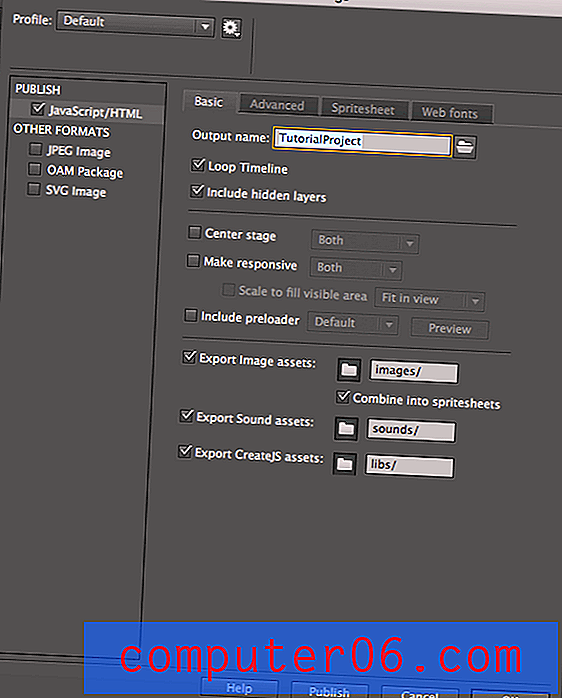
"Esporta" offre tipi di file più comunemente noti come .MOV e .GIF. Ciò è più utile se si sta tentando di creare un file di un progetto finale poiché i file creati tramite "export" non possono essere riaperti in Animate e modificati.
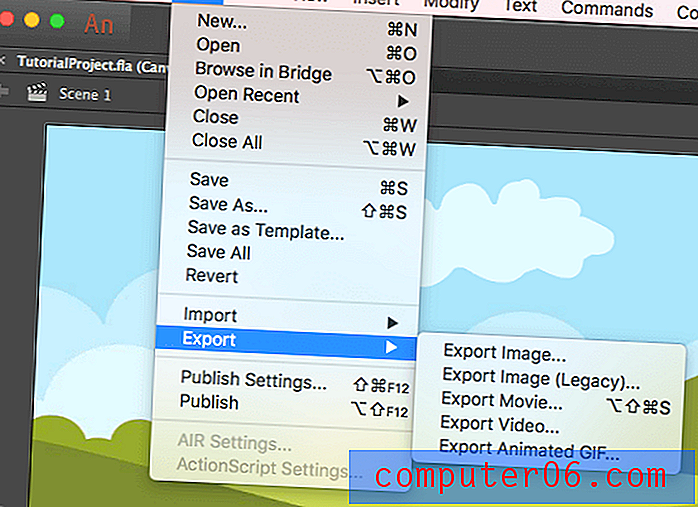
Inoltre, alcuni di questi file richiedono l'uso di Adobe Media Encoder per esportare correttamente. Questo programma verrà scaricato automaticamente con Animate, quindi non preoccuparti di non averlo. Inoltre, si aprirà automaticamente quando necessario.
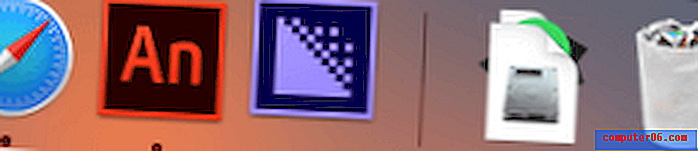

Quando ho provato ad esportare un semplice video in formato .mp4, sono stato accolto da questo schermo che induce il panico della complessità dell'esportazione:
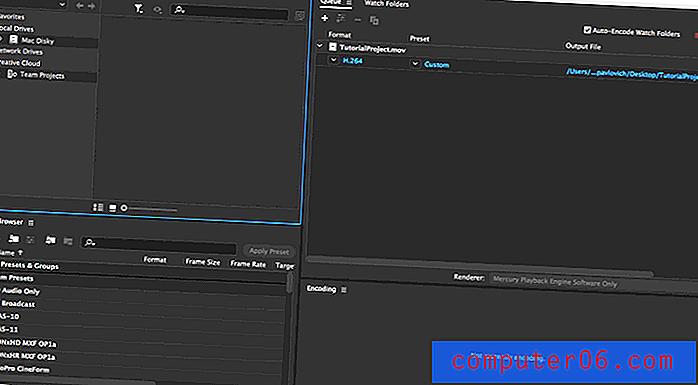
Fortunatamente, non devi fare molto. Nel pannello in alto a destra, fai clic con il pulsante destro del mouse sul file (testo blu) e regola le impostazioni. Quindi scegli il pulsante verde "gioca" e verrà esportato sul tuo computer!
Quando ho finito di giocare con le varie opzioni di esportazione e pubblicazione, il mio desktop aveva una mezza dozzina di file diversi per lo stesso progetto. Questo è fantastico se lavori su più piattaforme o hai esigenze specifiche. Saranno sicuramente coperti!
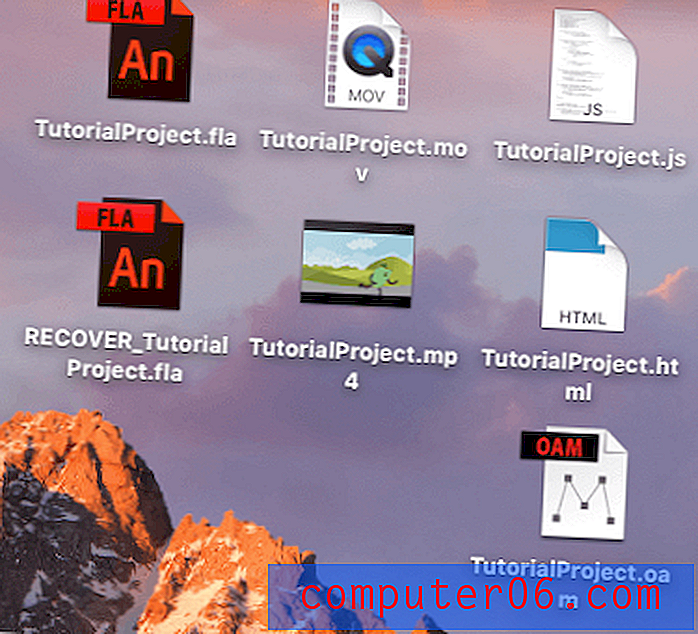
Ragioni alla base della mia recensione e valutazioni
Efficacia: 5/5
C'è una ragione per cui i prodotti Adobe sono considerati un punto di riferimento per tutte le altre applicazioni creative. Con Animate avrai lo strumento più complesso ed efficace sul mercato per l'animazione e la progettazione di giochi in flash. Il programma ha tanti strumenti, non avrai alcun problema a fare il lavoro, e se hai bisogno di qualcosa in più, offre l'integrazione di plugin e script.
Prezzo: 4/5
Animate è indiscutibilmente potente ed è ampiamente considerato uno degli strumenti di animazione più stabili ed efficaci sul mercato. In tali circostanze, pagare $ 20 al mese sembra abbastanza giusto. Otterrai un programma standard del settore con molte campane e fischietti. Se stai già pagando l'intera Adobe Suite, l'utilizzo di Animate non comporta costi aggiuntivi e puoi semplicemente aggiungerlo al tuo arsenale. Tuttavia, il prezzo può aumentare rapidamente se hai un budget limitato, soprattutto perché Adobe offre solo un modello di pagamento basato su abbonamento.
Facilità d'uso: 3.5 / 5
Qualsiasi prodotto della gamma Adobe richiede impegno sotto forma di ore di apprendimento. Una volta che hai le competenze, usare Animate è un gioco da ragazzi e progetti complessi utilizzano molte delle sue funzionalità avanzate con relativa facilità. Il programma ha un'interfaccia eccezionale, un design pulito e un layout ben organizzato. Il vero problema qui è la ripida curva di apprendimento. Se vuoi davvero sfruttare il software, dovrai investire alcune ore serie in tutorial e imparare come utilizzare le sue numerose funzionalità.
Supporto: 4.5 / 5
Stars Adobe offre così tante opzioni di supporto che è quasi impossibile non rispondere alla tua domanda. Offrono di tutto, dai forum della community alla documentazione, alle FAQ, nonché al supporto tramite chat e telefono. Ho fatto una domanda sull'esportazione in GIF e ho trovato la mia risposta nel forum.
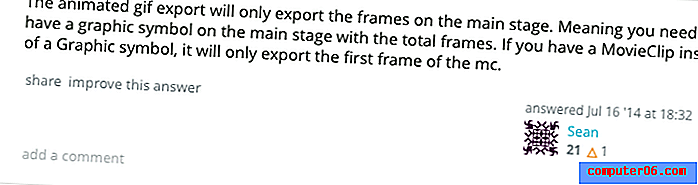
Tuttavia, ho anche avviato una chat dal vivo con un rappresentante per vedere come avrebbero reagito a una domanda.
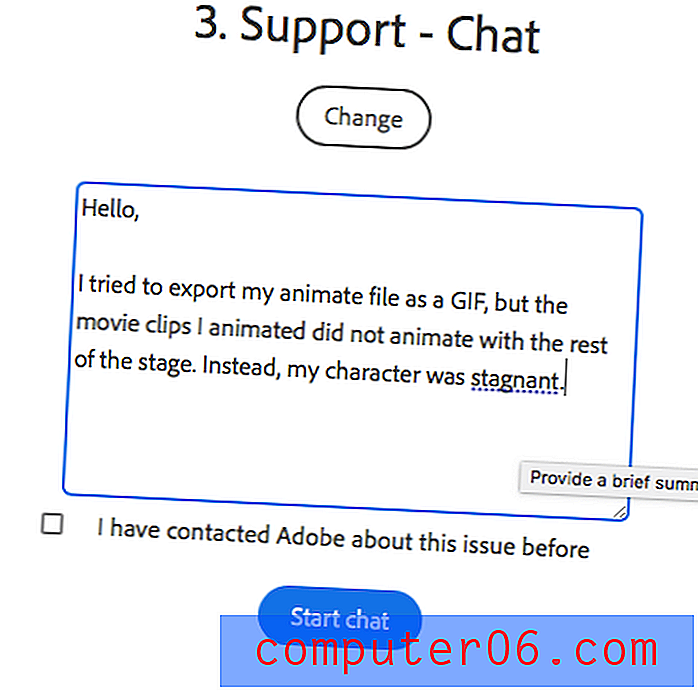
Il rappresentante che mi è stato assegnato mi ha posto alcune domande sulla mia installazione e poi mi ha consigliato diversi suggerimenti senza successo. Si è quindi offerto di fare una condivisione dello schermo per cercare di capire il problema. Quasi 30 minuti dopo, si era completamente confuso e ho chiesto di chiudere la chat con un follow-up e-mail in un secondo momento. La mattina dopo, ho avuto la stessa soluzione che avevo trovato prima sul web seduto nella mia casella di posta:

Morale della storia: il supporto immediato con una persona reale dovrebbe probabilmente essere la tua ultima priorità quando cerchi una risposta. Probabilmente otterrai una risposta molto più velocemente dai forum o da altre risorse.
Alternative Adobe Animate CC
Animate è fuori dalla tua fascia di prezzo o è troppo complicato per te? Fortunatamente, il campo dell'animazione è pieno di progetti open source e concorrenti pagati in lizza per la tua attenzione.
Toon Boom Harmony (Mac e Windows)
Considerata una delle alternative più complete ad Adobe Animate, Toon Boom Harmony parte da $ 15 al mese ed è in grado di creare animazioni e giochi. È usato da Cartoon Network, NBC e Lucasfilm tra gli altri.
Synfig Studio (Mac, Windows e Linux)
Se vuoi andare libero e open source, Synfig Studio supporta piattaforme ossee, livelli e alcune altre basi di animazione. Tuttavia, pochi lo considererebbero nella stessa categoria di qualità di Animate.
Blender (Mac, Windows e Linux)
Hai un occhio per il 3D? Blender è un software open source con funzionalità di animazione di alta qualità. Puoi creare rig tridimensionali, scolpire personaggi e creare sfondi in un solo programma. Anche i giochi sono supportati.
Unity (Mac e Windows)
Orientato maggiormente ai giochi animati ma in grado di gestire anche i film, Unity funziona in 2D e 3D. È gratuito, ma $ 35 al mese se desideri diritti commerciali personali. Le aziende che realizzano un determinato importo di entrate annuali sono soggette a un piano tariffario diverso.
Conclusione
Che tu sia un professionista del settore o un appassionato, Adobe Animate CC offre una gamma di strumenti che ti porterà dal punto A al punto B. Il programma è adatto a tutti i tipi di utenti ed è generalmente considerato il punto di riferimento a cui altre piattaforme di animazione vengono confrontati. Anche se potrebbe volerci un po 'di tempo per imparare i dettagli di Animate, varrà la pena dedicare tempo e darti accesso allo strumento più potente sul mercato.
Dai cartoni animati ai giochi complessi, Animate è un programma di alto livello. Con un sacco di supporto e una vasta comunità, avrai risposte a ogni domanda man mano che inizi o espandi le tue conoscenze.
Ottieni Adobe Animate
0/5 (0 Recensioni)